TestLink支持XML和CVS文件来导入数据.它支持导入测试套件,测试用例,需求,测试执行结果,关键字等数据.但是,在少数情况下,它仅支持XML,在极少数情况下支持XML和CVS.
下表显示了支持导入的功能和支持文件格式的功能.
| Item | 文件格式 | 导入 |
|---|---|---|
| 测试项目 | XML | 是 |
| 测试套件 | XML | 是 |
| 测试用例 | XML,XLS | 是 |
| 关键字 | CSV,XML | 是 |
| 要求 | CSV,XML | 是 |
| 结果 | XML | 是 |
| 平台 | XML | 是 |
| 自定义字段 | XML | 是 |
示例文件 : 以下是带有可用于导入测试套件的关键字的XML文件.
<testsuite name = "Child Suite2"> <details>abc</details> <testcase name = "Sample test case2"> <summary>test case sample- update</summary> <preconditions>1. TestLink should be installed</preconditions> <steps> <step> <step_number>1</step_number> <actions>Go to www.google.com</actions> <expectedresults>Google Home page should display</expectedresults> </step> </steps> <keywords> <keyword name = "Sample Test"> <notes>abc</notes> </keyword> </keywords> </testcase> </testsuite>
如果您不想添加关键字,可以删除关键字部分来自XML文件.
如果要导入多个测试用例,请添加< testcase>对所有子节点多次执行.
如果只需要在现有测试套件中导入测试用例,请删除< testsuite>使用< testcase>标记并启动XML文件.
第1步 : 要导入测试套件,请转到测试规格 → 仪表板上的测试规范.
步骤2 : 在左窗格中选择要导入测试套件的项目和文件夹.
OR
到仅导入测试用例,选择应导入测试用例的最近的测试套件文件夹.
步骤3 : 单击右窗格中的Actions图标,如下所示.
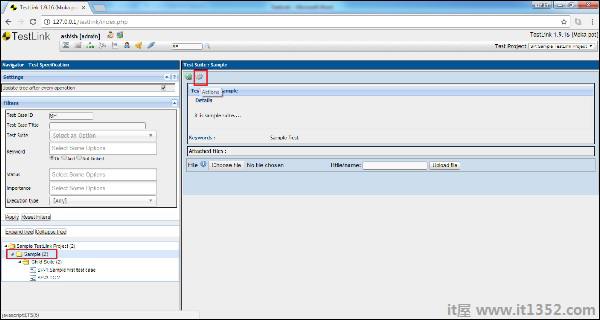
显示测试套件操作.
步骤4 : 单击导入图标,如下所示 :
OR
要仅上载测试用例,请单击"导入"图标在测试用例操作中(在测试套件操作下面).
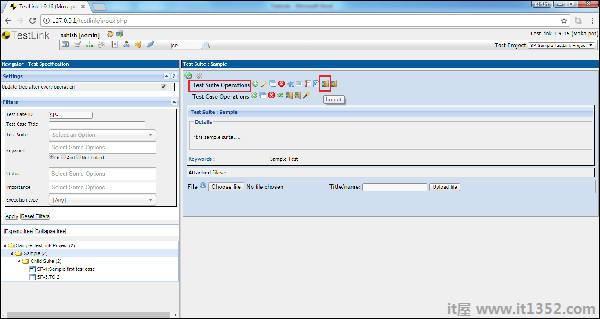
它将打开"导入测试套件"页面.默认情况下,文件类型选择为XML.
步骤5 : 填写以下详细信息 :
文件号;选择XML文件并上传.文件的最大大小应为400KB.
如果出现以下情况,请将测试用例视为重复:从列表中选择适当的选项.
重复操作:从列表中选择适当的选项.
第6步 : 单击上传文件按钮,如下所示 :

第7步 : 导入后,会显示一条成功的消息,如下所示.
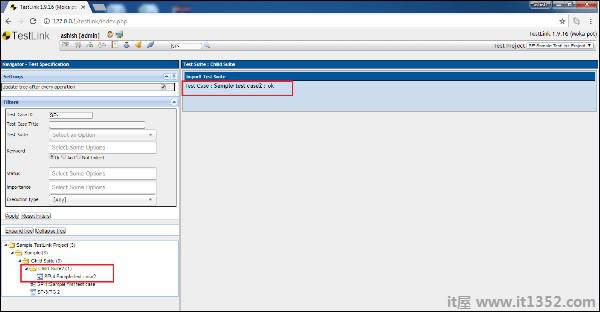
示例XLS文件导入多个测试用例,如下所示;
| 名称 | 摘要 | 步骤 | 预期结果 |
|---|---|---|---|
| 引擎快速启动 | 启动5秒 | 写入步骤太快 | 引擎应该开始 |
| 发动机紧急停止 | 发动机因紧急按钮停止 |
| 引擎应该停止立即 |
第一行不会被导入.它应该有一个列描述.
第1步 : 要导入测试用例,请转到测试规范 → 仪表板上的测试规范.
步骤2 : 选择最近的测试套件文件夹,其中应导入测试用例.
步骤3 : 单击右窗格中的"操作"图标.
显示"测试用例操作".
步骤4 : 单击Import图标,如下所示.
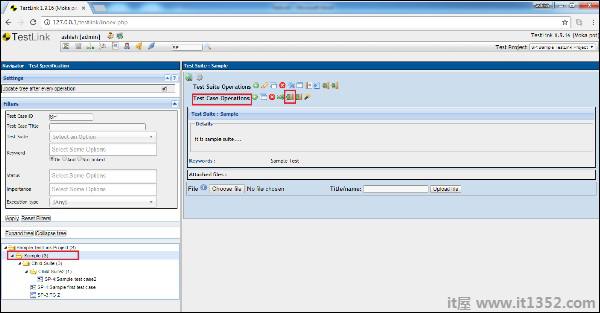
打开导入测试用例页面.
步骤5 : 默认情况下,所选的文件类型为XML.将其更改为XLS/CSV并输入以下详细信息 :
文件;选择文件并上传.文件的最大大小应为400KB.
将测试用例视为重复if : 从列表中选择适当的选项.
复制的操作;从列表中选择适当的选项.
步骤6 : 单击上传文件按钮,如下所示.
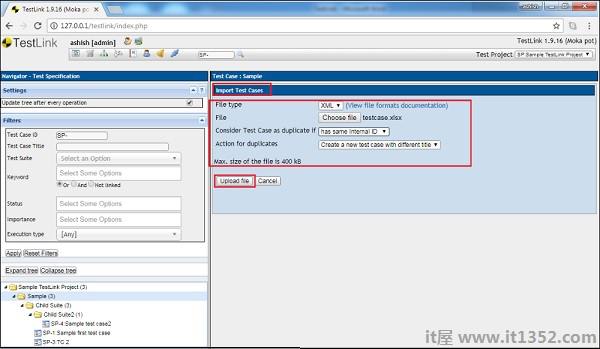
TestLink支持XML和CSV文件来导入要求.
要求的示例XML文件如下 :
<requirements> <requirement> <docid>ENG-0001</docid> <title>Add a product</title> <description>ABC</description> </requirement> <requirement> <docid>ENG-0002</docid> <title>Add price </title> <description>Price</description> </requirement> </requirements>
需求的示例CSV文件如下 :
ENG-0001,Add a product,ABC ENG-0002,Add price,Price
第1步 : 要导入要求,请转至Requirement Specification → 仪表板上的需求规格.
第2步 : 选择需要在左侧面板中导入需求的需求规范文件夹.
步骤3 : 单击右窗格顶部的"操作"图标.
显示"需求操作"页面.
步骤4 : 单击导入按钮,如下所示.
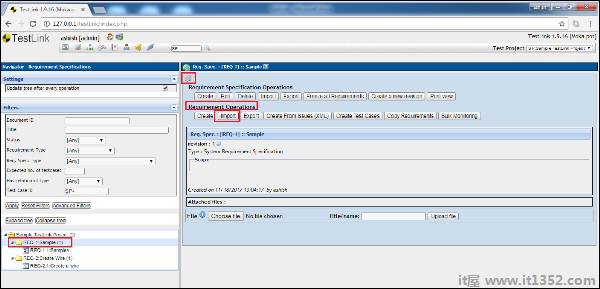
它显示需求导入页面.
步骤5 : 输入以下详细信息.
文件类型;您可以选择列出的CSV,XML或其他形式的CSV和XML文件.
文件号;上传相应的文件.
将测试用例视为重复if : 从列表中选择适当的选项.
复制的操作;从列表中选择适当的选项.
步骤6 : 单击上传文件按钮,如下所示.
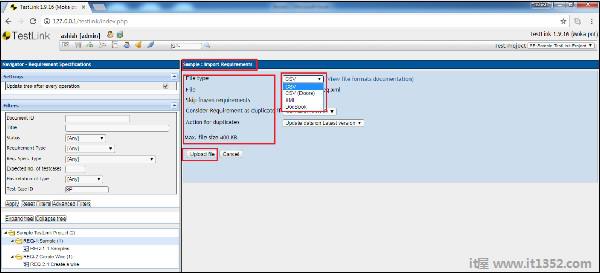
上传后,它会显示导入完成消息以及导入的详细信息.
上传后,它会显示导入完成消息以及导入的详细信息.
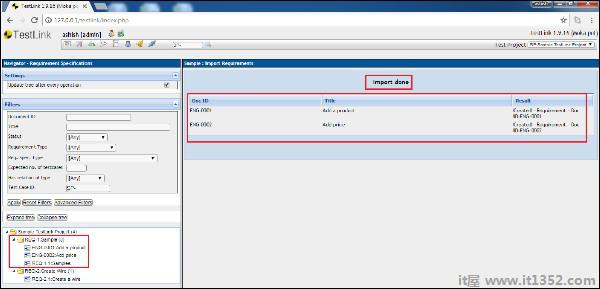
同样,可以使用支持的文件和相应的部分导入关键字,平台和结果访问仪表板.